Resolucion de contingencia
Resolución de contingencia
1. Actualización y Asociación de Resolución de Contingencia
Descripción breve
Esta sección explica cómo actualizar y asociar la resolución de contingencia en la DIAN y en Gestoru. El proceso es fundamental para garantizar la continuidad en la emisión de facturas en situaciones de contingencia.
Características principales
- Actualización y verificación: Confirma que la resolución está vigente y correctamente registrada.
- Asociación en dos plataformas: Realiza la configuración tanto en la DIAN como en Gestoru.
- Validación de datos: Asegura que el prefijo y la vigencia sean consistentes en ambos sistemas.
- Enlaces y recursos: Acceso a tutoriales, imágenes y videos para facilitar el proceso.
Asegúrate de seguir cada paso detalladamente para evitar inconsistencias que puedan afectar la facturación.
Recomendaciones generales
- Verifica que el correo registrado en el RUT esté actualizado para recibir el enlace de la DIAN.
- Comprueba que el prefijo y la vigencia coincidan en ambos sistemas.
- Guarda un respaldo de la resolución y los datos ingresados para futuras referencias.
Recursos adicionales
2. Asociación en la DIAN
Descripción breve
Proceso para asociar la resolución de contingencia en la DIAN, asegurando que el rango de numeración se configure correctamente para la facturación electrónica.
Características principales
- Acceso al portal DIAN: Navegación hacia la sección “Facturando electrónicamente”.
- Selección del tipo de empresa: Diferenciación entre Empresa Jurídica y Persona Natural.
- Verificación de correo: Recepción y uso del enlace de acceso enviado por la DIAN.
- Configuración del prefijo: Introducción del nuevo prefijo asignado.
- Asociación con el proveedor: Selección de Cadena S.A. para la vinculación del rango.
Aspectos Clave
- Se recomienda incluir una captura de pantalla de la sección “Rango de numeración” ([Imagen con el resumen de facturas]).
- Disponibilidad de un video que muestra cómo asociar la resolución en la DIAN.
Pasos para la asociación en la DIAN
Acceder al portal DIAN
Ingresa a Portal DIAN y dirígete a “Temas de interés” > “Facturando electrónicamente”.
Seleccionar el tipo de empresa
Elige Empresa Jurídica (usa la cédula del representante legal y NIT) o Persona Natural (usa la cédula personal).
Revisión del correo
Revisa el correo registrado en el RUT para recibir el enlace de acceso.
Acceder y configurar
Haz clic en el enlace recibido, luego navega a Configuración > Rango de numeración y selecciona al proveedor Cadena S.A..
Configurar el prefijo
Introduce el nuevo prefijo asignado en la resolución y haz clic en Agregar para guardar la configuración.
Es esencial que el prefijo ingresado coincida exactamente con el registrado en Gestoru para evitar inconvenientes en la facturación.
Recomendaciones generales
- Confirma la correspondencia del prefijo entre la DIAN y Gestoru.
- Guarda el enlace recibido en tu correo para cualquier consulta futura.
- Sigue los pasos de forma secuencial para evitar errores en el proceso.
- Ver video tutorial para profundizar en el proceso.
Recursos adicionales
3. Asociación en Gestoru
Descripción breve
Esta sección detalla el proceso para asociar la resolución de contingencia en Gestoru, configurando correctamente la nueva numeración para la emisión de facturas en modo contingencia.
Características principales
- Acceso al módulo de numeraciones: Navegación a Configuración > Facturación > Numeraciones.
- Creación de una nueva numeración: Registro de la resolución con detalles como nombre, prefijo, rango, vigencia y número de resolución.
- Configuración de la resolución: Opción para marcar la resolución como “Preferida” y definirla como principal para contingencias.
- Validación de datos: Verificación que toda la información sea precisa y coincida con los datos oficiales.
Puntos Importantes
- Verifica la vigencia y el rango otorgado por la DIAN.
- Incluye una captura del formulario de numeración en Gestoru ([Imagen del formulario de numeración en Gestoru]).
Pasos para la asociación en Gestoru
Acceder a Gestoru
Inicia sesión en Gestoru y dirígete a Configuración > Facturación > Numeraciones.
Crear una nueva numeración
Haz clic en Nueva Numeración para iniciar el proceso.
Completar la información
Ingresa los siguientes datos:
- Nombre: Modalidad de la resolución (ej., “Contingencia 2024”).
- Prefijo: Código asignado en la resolución.
- Número inicial y final: Rango de numeración otorgado por la DIAN.
- Vigencia desde y vigencia hasta: Fecha de formalización y duración de la vigencia.
- Preferida: Selecciona Sí si es la resolución principal para contingencias.
- Número de resolución: Número registrado en el formulario.
- Resolución (mensaje corto): Breve descripción visible en la factura.
Guardar y confirmar
Haz clic en Guardar para finalizar la asociación. La resolución quedará activa para su uso en contingencias.
Marcar la resolución como “Preferida” asegura que se utilice de forma automática en situaciones de contingencia.
Recomendaciones generales
- Revisa detenidamente cada campo antes de guardar la información.
- Asegúrate de que el rango, vigencia y demás datos coincidan con la información oficial.
- Guarda un respaldo de la configuración para consultas futuras.
- Ver video tutorial para más detalles sobre la asociación en Gestoru.